テキストエディタといえば、メモ帳、秀丸エディタ、VisualStudio Code。
もしくはVimやEmacsがあると思います。
数あるテキストエディタの中、
今回、サクラエディタについて、取り上げたいと思います。
テキストエディタの中でも、かなりメジャーで、
使っている方も多いのではないかと思います。
個人的には、無料で使えるテキストエディタの中では、
軽快、シンプルとった点で一番優秀ではないかと思っています。
マクロ等を使えなくても、便利な機能が揃っていたりします。
拮抗するのは秀丸エディタと思いますが、あちらはシェアウェア(有料)です。
少なくとも現在、メモ帳やワードパッドを使っているのであれば、是非。
乗り換えてみると、今までやっていた作業がかなり短縮出来たりします。
開発をしない、日常使いとしてもお手軽なのは間違いないと思います。
1.文字検索、置換機能
サクラエディタの検索、置換機能はとてもシンプルです。
ショートカットは下記の通り。
「Ctrl + F(検索)」
「Ctrl + R(置換)」

サクラエディタのいい所の一つとして、
Windowsのショートカットに割と準拠しているのも魅力です。
この検索・置換機能の正規表現を組み合わせれば、ぐっと作業効率が上がります。
「正規表現」にチェックをしないと使えないので注意です。
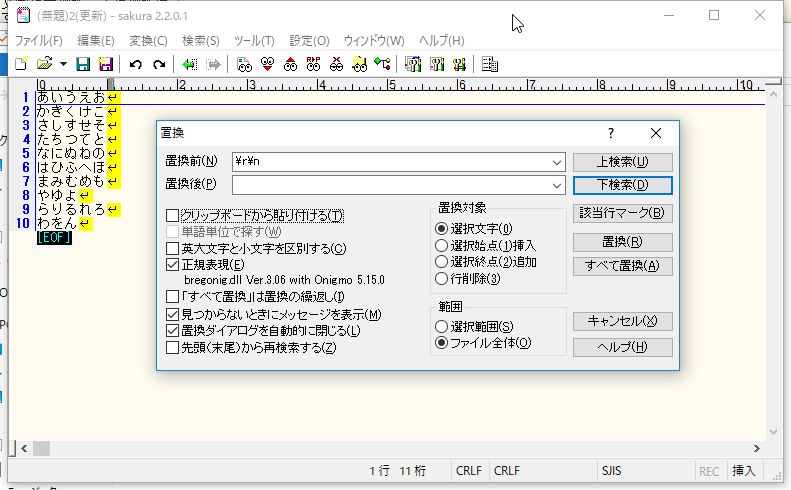
「\r\n」は「改行」を表します。 これを「空白」に変更すると…

一回で、一行に変換する事ができます。
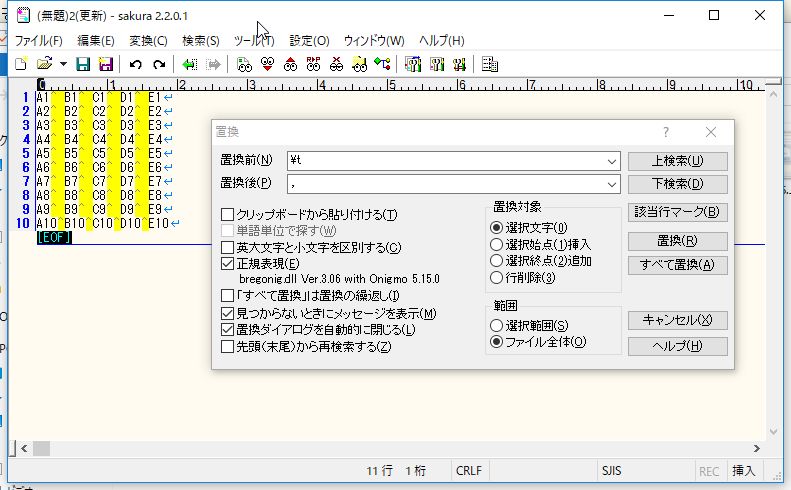
「\t」は「タブ」を表します。
Excelからコピーして持ってくると大抵この感じになると思います。
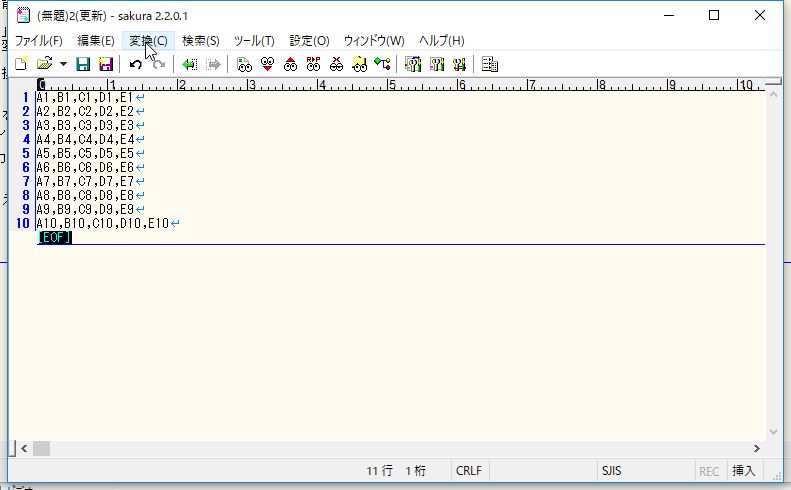
それを「,」でカンマ区切りといった風に、加工がスムーズに出来たりします。
もう少し文字検索を発展させた検索もできます。
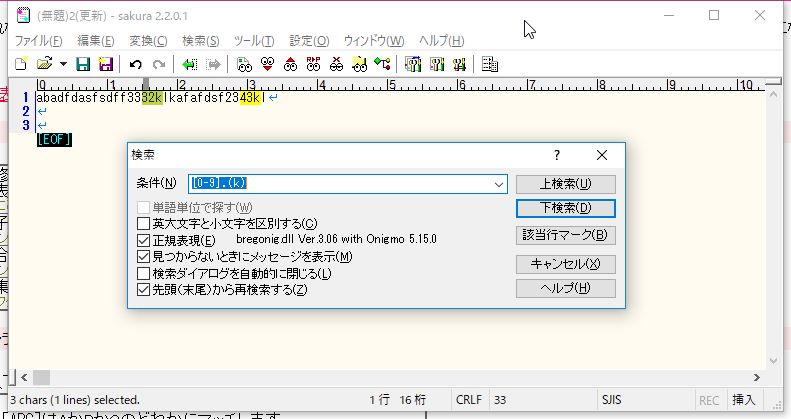
[0-9]は半角数字、()の中には検索したい単語を入力。
(.(ピリオド)は直前の文字という意味)
これで「k」という単語が数字の後ろにあるか?
といった検索ができます。

[a-z]は半角英文字、()の中には検索したい単語を入力。
これで、「sd」という単語の前に半角英文字があるか?
となります。組み合わせは様々です。
散らかった文書、メモから探すにはこれだけでも十分価値があります。
もちろんもっと難しいこともできますが、今回はこれくらいの定番程度で。
2.変換・ソート機能
変換機能もとても充実しています。よく使うのが、大・小文字変換。

覚えておくと便利なのが、マージ・ソート機能。
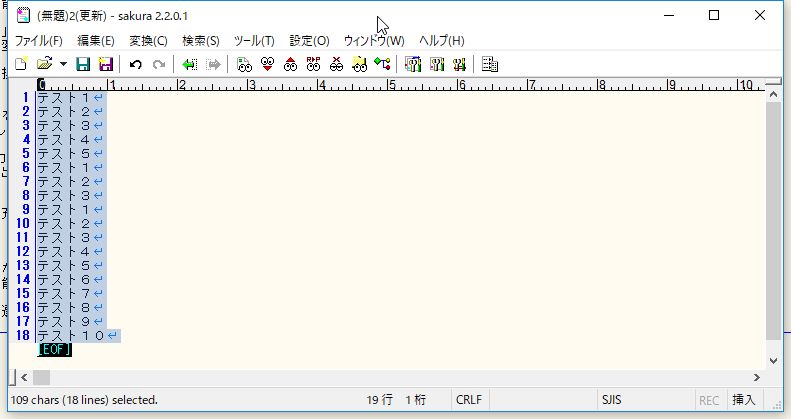
「Ctrl+A」で対象を全選択。

「alt+A」で対象を並び替える(ソート)ことができます。
いくつか重複項目があれば、そのまま「alt+M」で重複項目を削除(マージ)することができます。
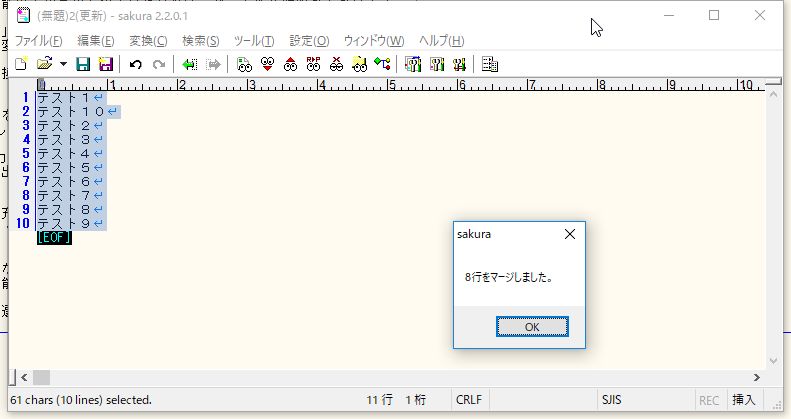
何千行もあるログがあった時など、同じメッセージを集約する際によく使っています。
3.GREP機能
なにより、サクラエディタで最も使うのが「GREP」機能です。
「GREP」とは、上記で紹介した、
今開いているファイルだけでなく、ファイルの拡張子やフォルダを指定して、
それらのファイルに対し、文字列検索をすることが出来る機能です。
「Ctrl+G」で起動できます。
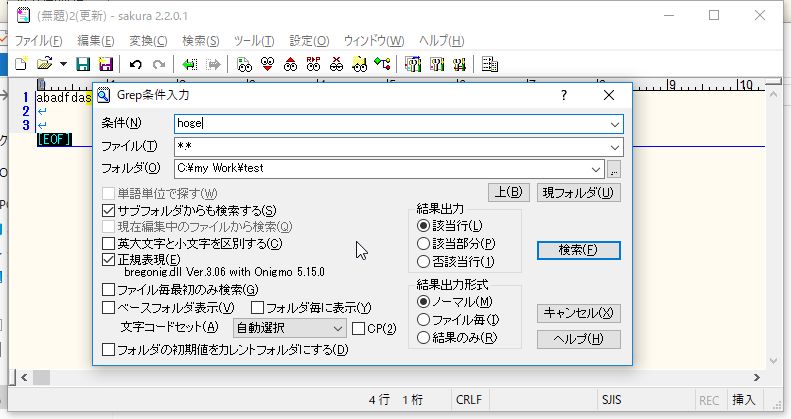
先程の正規表現を組み合わせれば、より捗ります。

検索結果の行をダブルクリックすることで、そのファイルを立ち上げることができます。
たくさんのファイルがある場合にはとても便利です。
(他のエディタでも出来るかもしれないですが…)
ソース全体でキーワードを検索したい時にルートフォルダで実行、拡張子も指定できるので、
IDEを使うよりも早く実行できるのが魅力的です。
シンプルで多機能なのがサクラエディタの魅力。
部署の都合上、メインソフトだったので私は他に移れる気がしない…
直近、乗り換える必要もないのもありますけど。


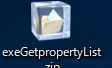
コメント